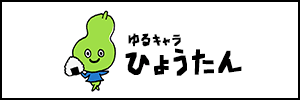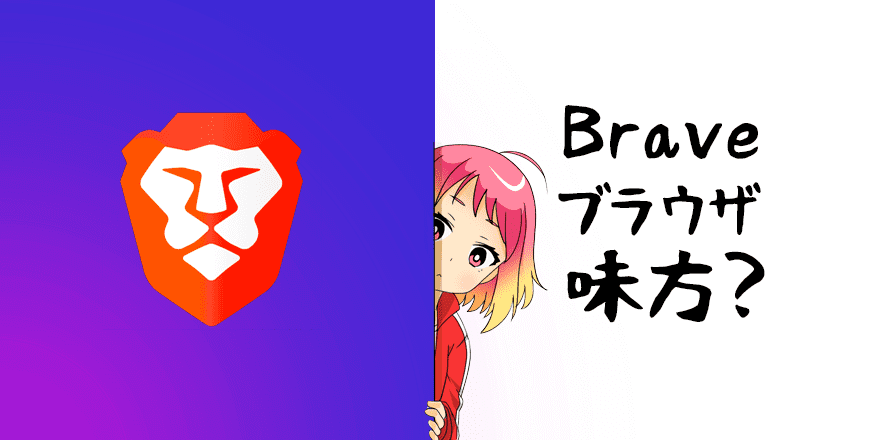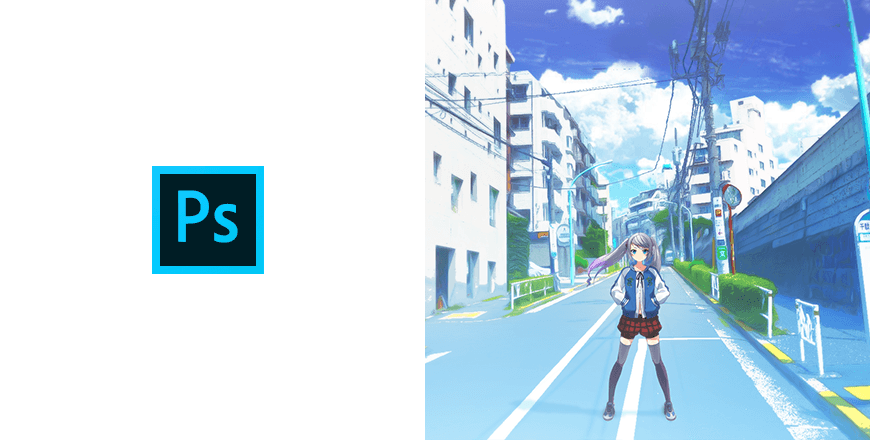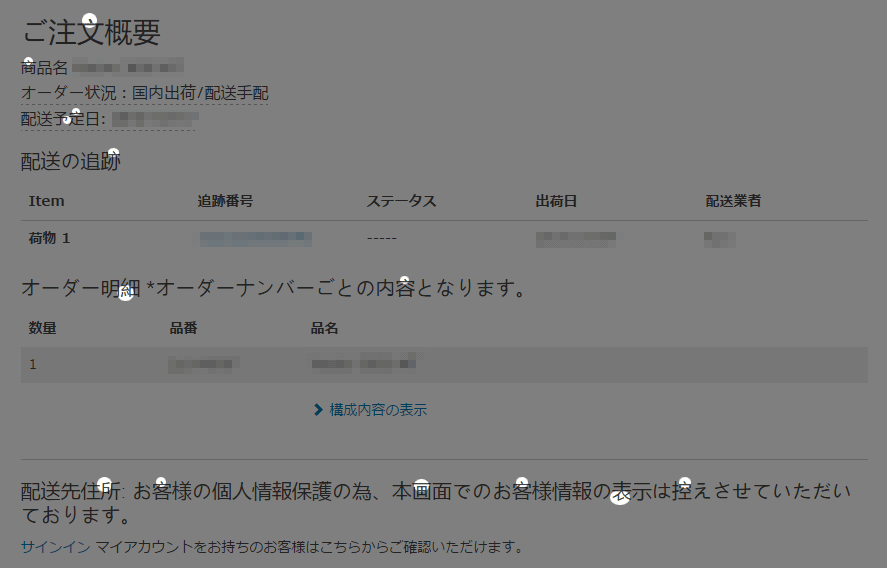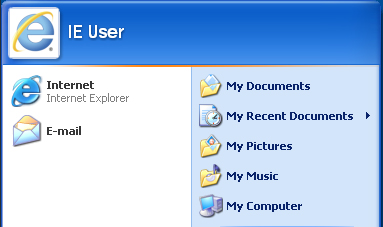
Microsoftが来年からIE6の自動アップデートを行うという記事が出ました。
Microsoft、IEを自動アップグレードへ | エンタープライズ | マイナビニュース
もっとも、記事中でも言及のあるように、「すでに一度IE8やIE9へのアップグレードを拒否しているユーザに対しては自動アップグレードは実施されない」「アップグレードしたくないユーザにはIE8/9の自動アップデートブロッカーも提供される」とのことなので、今の時点で自発的にIE6を使い続けているユーザは、今後もIE6を使い続ける可能性が高い気もします。
制作サイドとしては頭の痛いのが旧バージョンのIEでの動作検証。IETesterを使って検証している方も多いと思うんですが、実はMicrosoftがIEの各バージョン別に、互換性検証用の仮想マシンイメージを配布しています。
窓の杜 – 【NEWS】Microsoft、IEの互換性検証用の仮想マシンイメージをアップデート
今回は、実際にこの仮想マシンイメージ『Internet Explorer Application Compatibility VPC Image』をダウンロード&インストールしてみました。
イメージファイルのダウンロード
まずは上記記事中にもあったダウンロードページからイメージファイルをダウンロードします。
Download: IE App Compat VHD – Microsoft Download Center – Download Details
今回はIE6検証用のWindows_XP_IE6.exeを落としました。いづれのバージョンもファイルサイズが大きいので、ダウンロードには時間がかかります。
ファイルの解凍と仮想マシンの起動
ダウンロードしたWindows_XP_IE6.exeをダブルクリックすると、ライセンス警告や解凍場所の指定ダイアログが出ます。
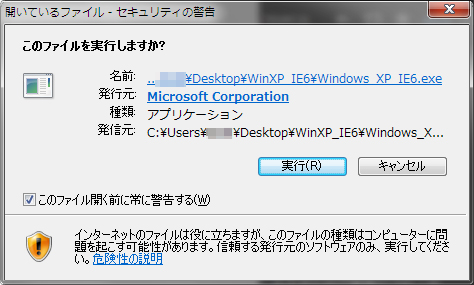
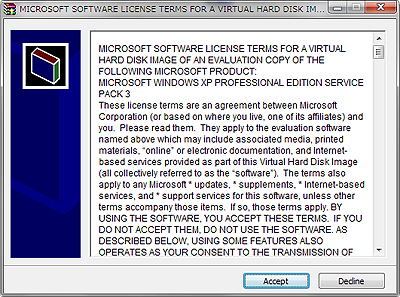
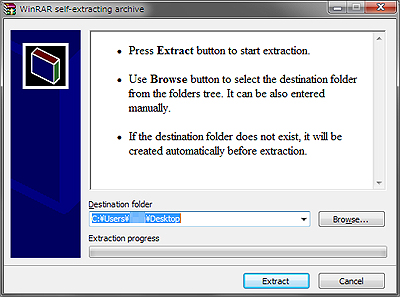
解凍するとWindows XP.vmc、Windows XP.vhdというファイルが出てきます。
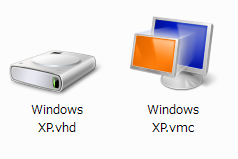
Windows XP.vmcをダブルクリックするとWindows Virtual PCが立ち上がり(※)、Windows XPの起動が始まります。
※私の使ってるマシンはWindows 7 Professionalなのでこうなりますが、OSのバージョンによってはVirtual PCを別途インストールするなどの作業が必要かもしれません。
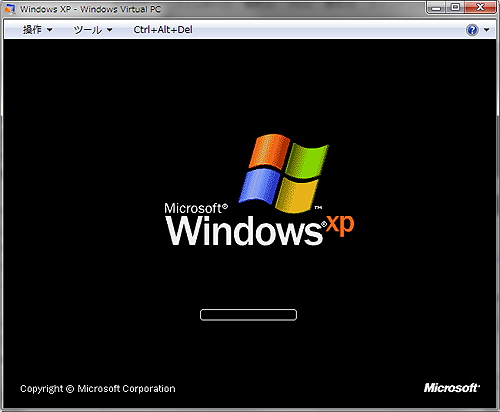
程なく、ログイン画面となりました。
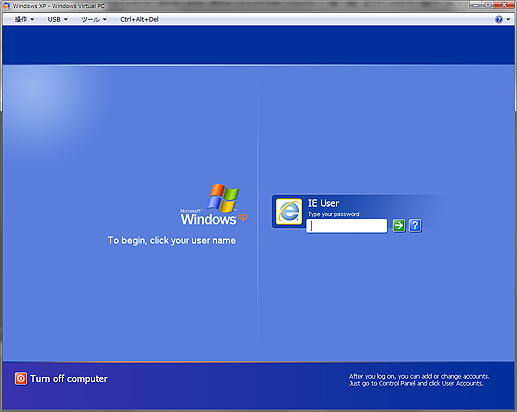
パスワードはPassword1だそうです。入力して進みます。
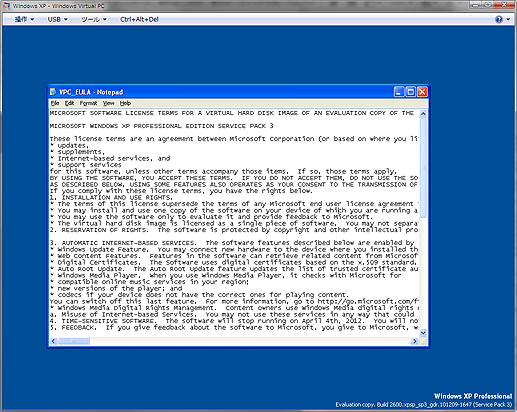
ソフトウェアライセンスの画面が表示されました。×をクリックして閉じると、デスクトップが表示されます。
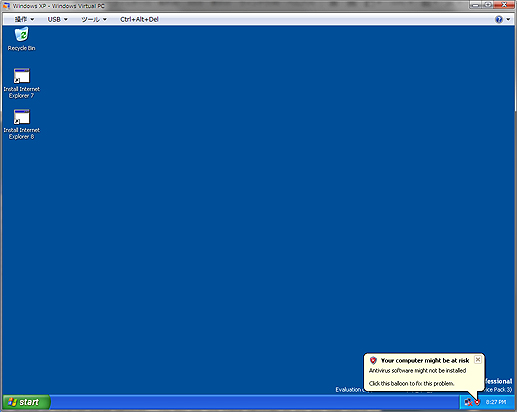
2012.11.16追記:
別記事で「Windows7 + IE8」の仮想マシンのインストール~起動~アクティベート回避までの流れをまとめました。併せて参考にしてください。
ネットワークの設定
まだネットワークに繋がっていない状態なので、ネットワークの設定をします。Virtual PCのメニューの「ツール」から「設定」をクリックします。
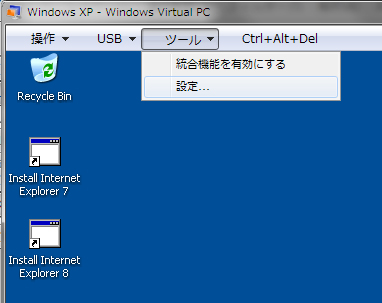
すると、以下のエラー表示が出ます。
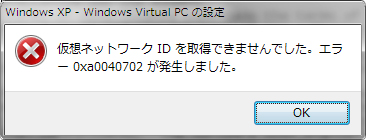
「OK」して、気にせず進めます。
次に、「ネットワーク」の設定画面で、「アダプター1」のプルダウンから、PCのイーサネットアダプタを選択して、「OK」をクリックします。
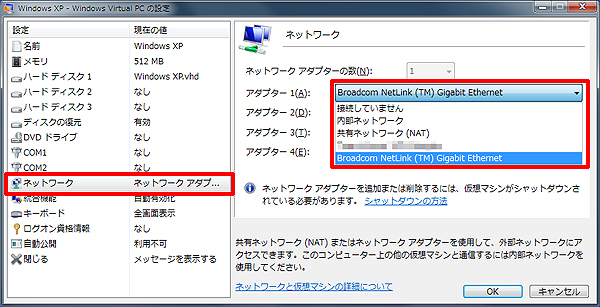
これでネットワークの設定は完了です。
日本語フォントの導入
2012.11.16追記:
Windows Vista以上の仮想マシンの場合、OS自体は英語版でも、最初から日本語フォントが入っているので、この作業は不要です。
実は今回一番手こずったのはここでした。Microsoftから提供されているこのイメージファイルは英語版なので、このままだと日本語ページなどが表示できません。Googleのページもこれこのとおり:
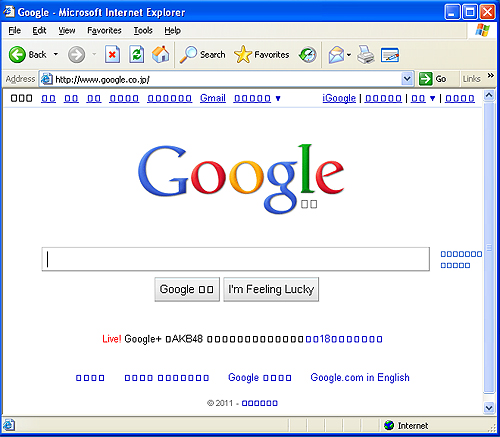
で、英語版Windows XPで日本語を使う(UsefullCode.net)などのページを参考にしながら、日本語環境を導入しようとしたものの、インストールの途中でシステムファイルが足りなくなって挫折。
結論としては、フォントさえインストールすれば日本語ページは表示されるんですが、問題はその入手方法。以下、大きく3つの方法が考えられます。
■■1. 動作中のPCからフォントを移す(却下)■■
欲しいのはWindows XPの標準フォント、すなわち以下の4つです。
- MS ゴシック
- MS 明朝
- MS Pゴシック
- MS P明朝
※「MS UIゴシック」はとりあえず無視します。
これらのフォントは当然一般的なWindowsマシンには入っているものなので、それをコピーして来る、というのが最初に考えつく、そしておそらく一番簡単な方法です。
しかし、他のマシンからこれらのフォントを移してくるのはライセンス違反です。調べてみたところ、「異なるCPUのマシンに移すのはアウト」的な記述を見つけたので、ひょっとすると「Virtual PC上で動いてるXPにVirtual PCを動かしてるマシンのフォントを移すのはセーフ」なのかもしれませんが、それをOKとするソースも確認できませんでした。よって、この方法は避けたほうがよさそうです。
■■2. メイリオフォントをインストールする(却下)■■
Windows Vista以降、Windowsに標準搭載となったメイリオフォントについては、Windows XP向けにMicrosoftがダウンロードを提供しています。
ダウンロード詳細 Windows XP 向け ClearType 対応日本語フォント
※下記の短縮URLからもアクセスできます。
http://bit.ly/jekxQt
アクセスしたページは化け化けになってますが、予め日本語の表示された状態を確認しておけば、ダウンロードボタンの位置などもわかるので、ダウンロード&インストールすることは可能だと思います。
このフォントをインストールすれば、日本語サイトも化けずに表示されるようになります。ただし、メイリオはIE6の(=Windows XPの)デフォルトであるMS Pゴシックとは文字幅や高さなどが異なるため、IE6環境での表示ズレなどの検証という用途には不向きです。
■■3. IPAモナーフォントをインストールする(採用)■■
IPAモナーフォントというのは、Linuxを始めとした非Windows環境で2ちゃんねるなどのアスキーアートを違和感無く表示するために作られたフォントで、MS PゴシックなどのWindows標準フォントファミリと文字幅や高さが同じになっているのが特徴です。
MS Pゴシックそのものではないわけですが、文字幅や高さが同じということで、レイアウトのズレなどの確認にも向いてますし、ダウンロード&インストールもライセンス的に問題ないのが最大のメリットです。
というわけで、今回はこのフォントを導入することに決めました。下記のページからダウンロードが可能です。
IPAモナーフォント
※下記の短縮URLからもアクセスできます。
http://bit.ly/oEbaz
※ダウンロード中に以下のウィンドウが表示されますが、ひたすら「Cancel」します。
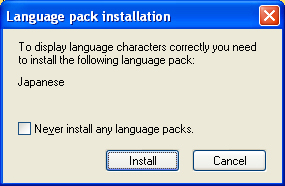
・・・ただ、一つ問題があって、上記ページでダウンロードできるファイルは***.tar.gz形式の圧縮ファイルです。Windows XPではそのままでは解凍できません。
なので、親マシンで予め解凍しておくか、または仮想マシンのXPにLhaplusなどの解凍ソフトをインストールして解凍するなどする必要があります。
窓の杜 – Lhaplus
※下記の短縮URLからもダウンロードできます。
http://bit.ly/9Tfrko
例えば上記のLhaplusを使う場合、IPAモナーのダウンロードファイルである
opfc-ModuleHP-1.1.1_withIPAMonaFonts-1.0.8.tar.gz
をドラッグ&ドロップしてまず出てくるのは、
opfc-ModuleHP-1.1.1_withIPAMonaFonts-1.0.8.tar
という圧縮ファイルです。このファイルをさらにLhaplusのアイコンにドラッグ&ドロップすると、以下のようなファイル群が入ったフォルダが出てきます。
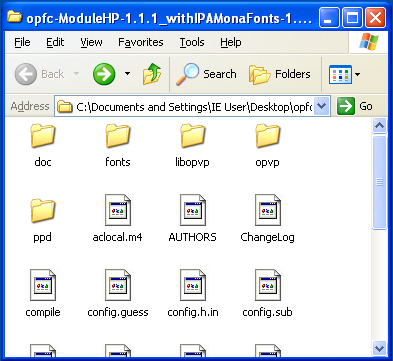
この中の「fonts」というフォルダに入ってる5つのフォントファイルを、Windowsのフォントフォルダ(Start → Control Panel → Fonts)にドラッグ&ドロップします。
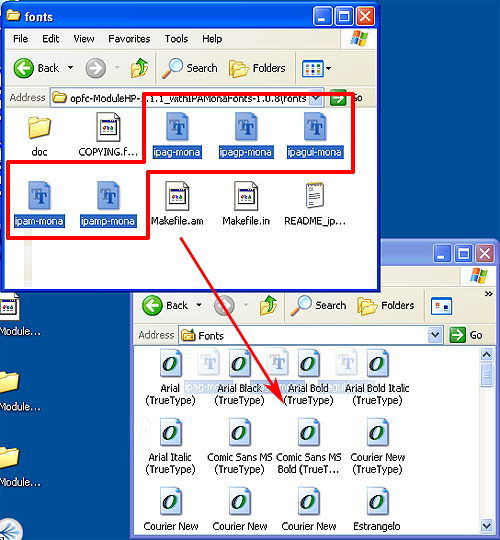
これでフォントのインストールは完了です!
環境構築完了
というわけで、Googleのページも無事に表示されるようになりました。
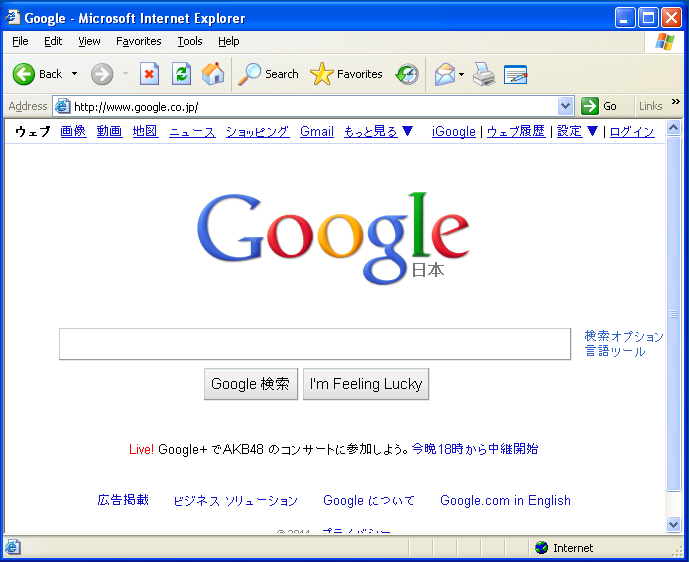
・・・やっぱり、いくら文字幅や高さが同じといっても、MS Pゴシックとは違いますね。他のサイトなども比較してみましたが、MS Pゴシックでの表示とレイアウトが全く同じということではなく、一定程度のズレなどは確認できました。
まとめ
今回はWindows XP + IE6のイメージファイルを導入したので、日本語表示でえらく苦労しました。ただ、試してないのでわからないんですが、Windows Vistaでは非英米言語の表示ももうちょっとすんなりいったような・・・。なので、ひょっとするとWindows Vista + IE7などのイメージファイルの場合、もうちょっと簡単に導入できるのかもしれません。
あと、今回落としたIE6のイメージファイル、ダウンロードページに以下の注記が記載されています。
Expires: This image will shutdown and become completely unusable on April 4, 2012.
(意訳)有効期限:このイメージは2012年4月4日になるとシャットダウンされ、使えなくなります。
・・・あと4ヶ月しか使えないの???
まあ、窓の杜の記事には以下のような記載があるので、大丈夫であることを祈りましょう。
また、Windows XPのイメージは2012年4月4日以降は利用できなくなる。利用期限が切れたあとは、新しいバージョンの仮想マシンイメージが提供される見通し。
2012/4/16 追記
仮想マシンのイメージが更新されたようです。といっても、7/26までって、たったの3ヶ月…?